갤럭시 USB 테더링 연결 설정 방법 (PC 인터넷 사용)
컴퓨터(노트북)에서 인터넷을 사용하기 위해서는 랜 선을 꼽거나 와이파이에 연결을 해야만 합니다. 그런데 집에 랜 선이 없거나 와이파이 사용이 원활하지 않을 경우에는 우리가 사용하고 있는 갤럭시 스마트폰을 이용하여 PC에서 인터넷을 사용하게 만들 수 있습니다.
첫번 째 방법은 무선 와이파이 신호를 만들어주는 갤럭시 핫스팟에 비밀번호를 설정해서 PC에 연결하여 해결하는 것입니다. 장점은 한 대의 PC뿐만 아니라 다수의 PC, 태블릿, 스마트폰에도 와이파이로 사용할 수 있다는 것이며 다른 필요한 준비물이 전혀 없다는 것입니다.
두번 째 방법은 이번에 소개할 갤럭시 USB 테더링 연결 설정으로 PC에서 인터넷을 사용하는 것입니다. 핫스팟보다 인터넷 속도가 더 빠르기 때문에 PC 한대의 인터넷을 사용한다면 USB 테더링으로 인터넷을 사용하는 것을 추천드리고 싶습니다. 게다가 USB 선으로 연결되기 때문에 스마트폰 충전과 함께 사용이 가능하며, 별다른 암호화 과정이 필요가 없다는 것도 장점입니다. 그래서 제가 가장 자주 사용하는 방법으로 이번 본문을 읽고 올바른 설정으로 PC 인터넷을 원활히 사용해보시기 바랍니다.
갤럭시 USB 테더링 연결 설정 방법

1. PC와 갤럭시를 USB 케이블을 이용해서 서로 연결합니다.
연결하면 갤럭시에서 "휴대전화 데이터에 접근 허용 : 연결된 디바이스에서 휴대전화의 데이터에 접근합니다." 메시지가 뜨면서 허용 안함 / 허용을 선택하는 알림이 뜨는데 PC에서 갤럭시 데이터 정보를 열람할 것이 아니기 때문에 무시하시고 허용 안함을 체크하셔도 무방합니다.

2. 갤럭시의 상단표시줄을 아래로 내립니다.
3. 안드로이드 시스템 (USB로 파일 전송)을 클릭합니다.
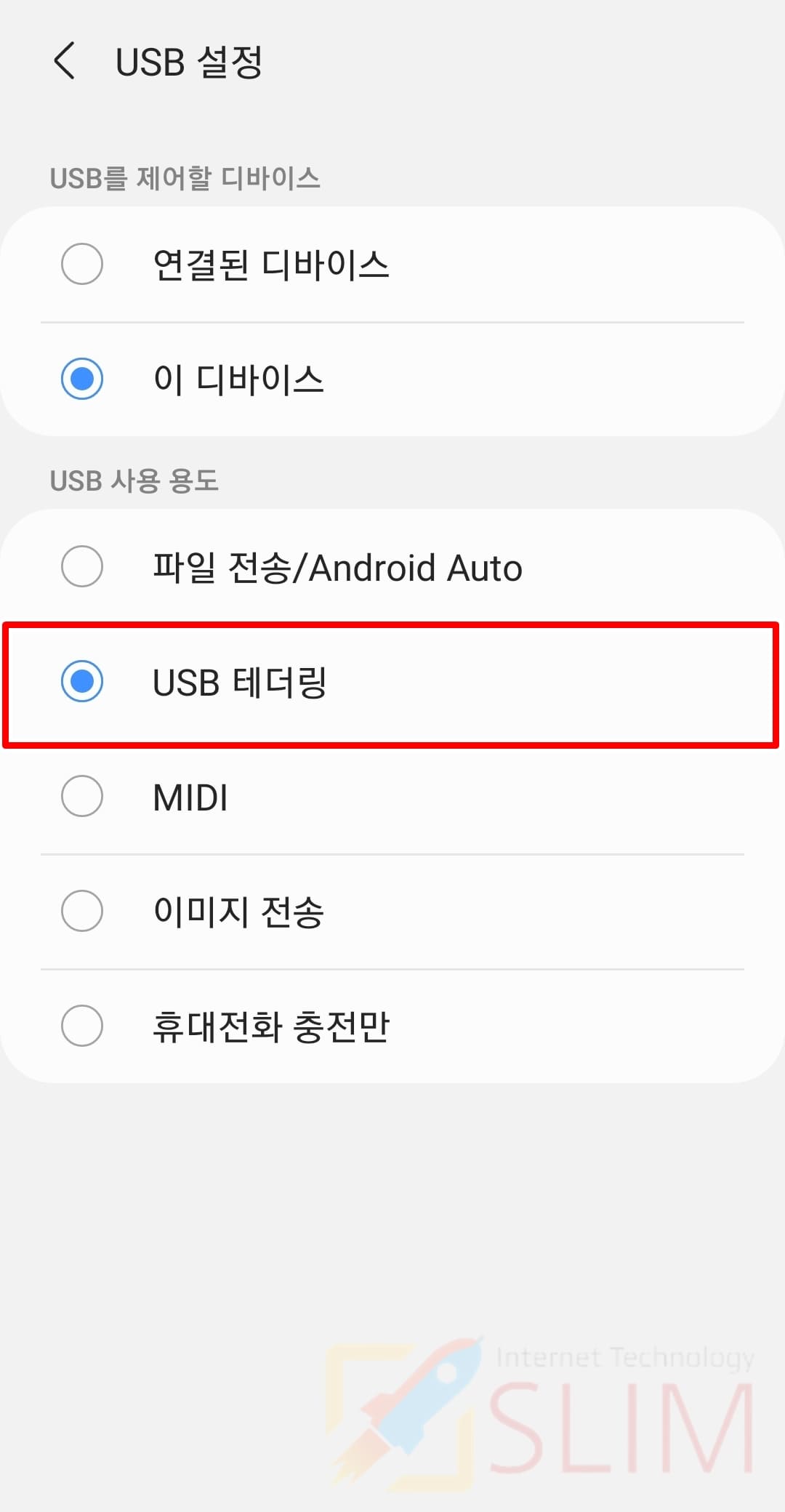
4. USB 사용 용도에서 USB 테더링을 체크합니다.
여기까지만 설정해도 PC의 인터넷이 바로 연결되는 경우가 있지만, 연결 안됨 문제가 발생하는 PC가 있기에 아래 과정까지 진행하는 것을 추천드립니다.
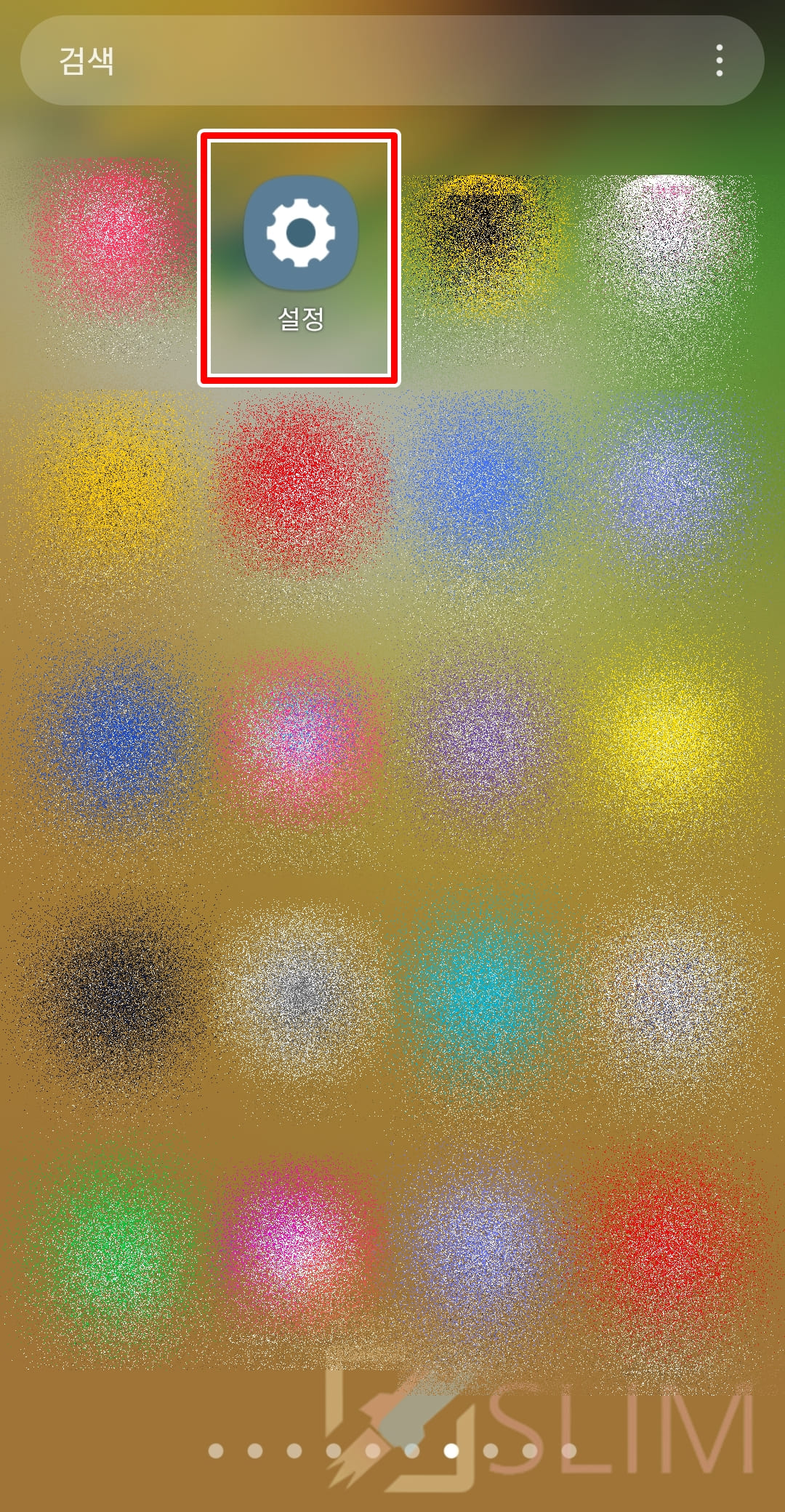
5. 갤럭시에서 설정 어플리케이션을 실행합니다.
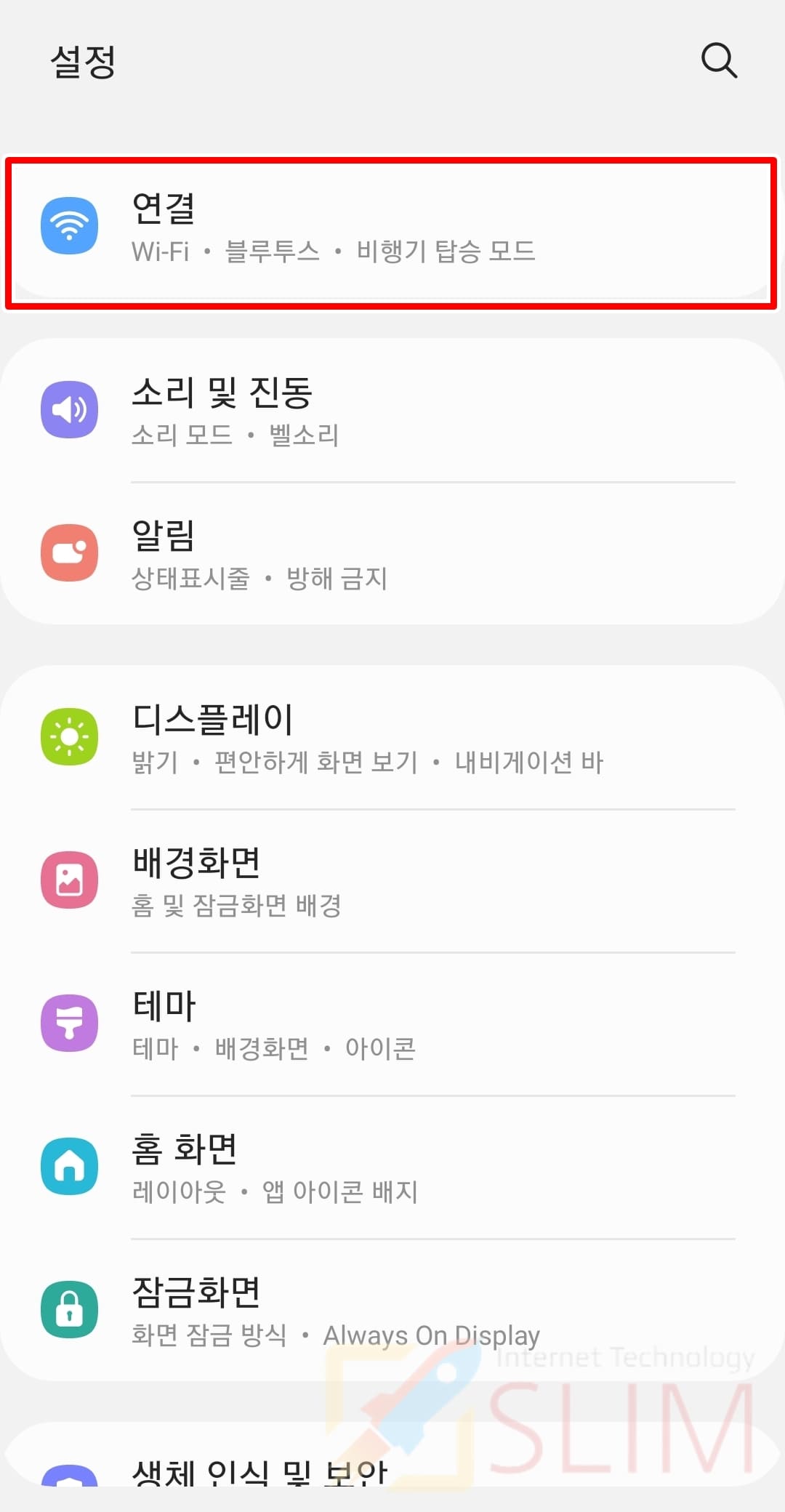
6. 연결을 클릭합니다.

7. 모바일 핫스팟 및 테더링을 누릅니다.
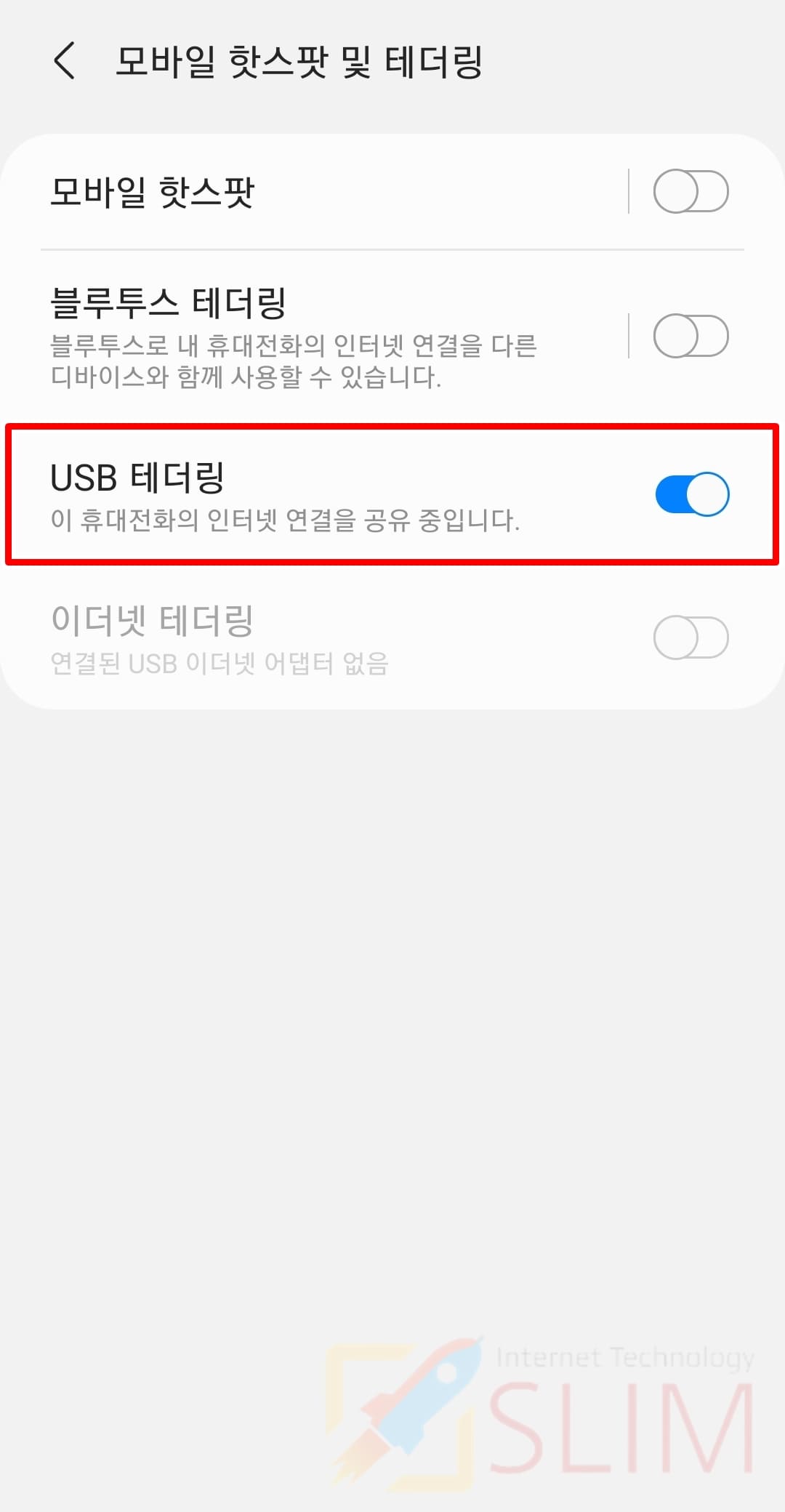
8. USB테더링을 활성화합니다.
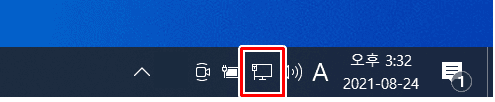
9. PC의 작업표시줄 우측에서 인터넷 엑세스 네트워크가 연결된 것을 확인할 수 있습니다.
10. 이제 갤럭시 데이터를 사용해서 PC 인터넷을 이용해보세요.





